Новости
- 30 августа 2024г.
- LiteManager 5.2 добавлена 2-х факторная авторизация
-
Двухфакторная аутентификация (авторизация) на LM сервере с помощью LM-кода по электронной почте, через свой личный SMTP сервер. Добавлена консольная версия для линукс (демон).
- 05 августа 2022г.
- Обновление версии 5
-
NOIP авторизация на LM Server. (NOIP как центральный сервер авторизации)Управление настройками LM Server на NOIP.
- 21 октября 2021г.
- Новый дизайн сайта LiteManager.org
-
LiteManager — удаленный доступ к компьютеру.
- 06 июля 2015г.
- LiteManager удаленная поддержка клиентов
-
Программа для удаленной поддержки клиентов Pro/Free версии в одном дистрибутиве. Удаленный доступ через Интернет по IP или ID соединению. Удаленный рабочий стол с поддержкой новой Windows 10. Режим демонстрации экрана позволяет организовать образовательный процесс в учебном заведении, дистанционное обучение. Бесплатно для личного или коммерческого использования.
Инсталляция MSI дистрибутива
Для установки MSI дистрибутива на все компьютеры домена можно воспользоваться функцией установки программы, доступной через групповые политики безопасности.
- Запустите оснастку «Active Directory — пользователи и компьютеры», выберите в контекстном меню пункт «Свойства» для домена, в котором необходимо произвести установку.
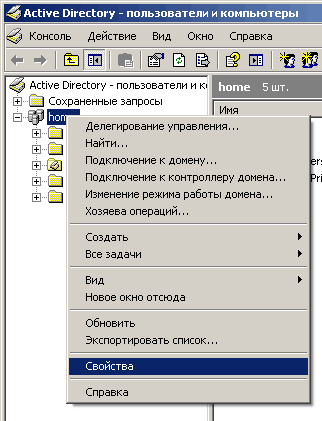
AD — свойства домена
- Если Вы хотите установить LiteManager только на определенные компьютеры в сети — создайте другой узел, в который будут включены нужные компьютеры.
- Откройте редактирование объекта групповой политики безопасности.
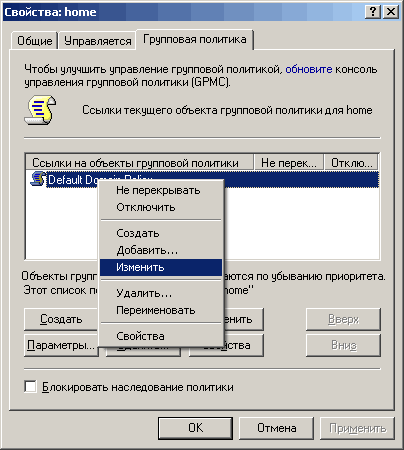
Изменить параметры групповой политики
- Убедитесь, что включена политика «Всегда ожидать инициализации сети при загрузке и входе в систему», находящаяся в разделе «Конфигурация компьютера -> Административные шаблоны -> Система -> Вход в систему».
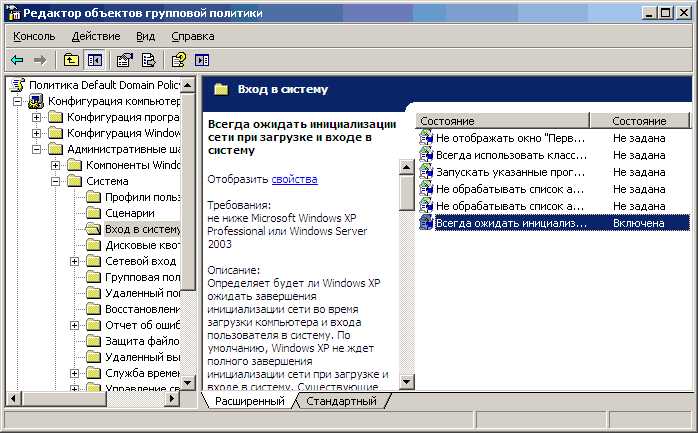
Ожидать инициализацию сети
- Добавьте MSI дистрибутив в список программ для инсталляции в домене. Для этого в контекстном меню объекта «Конфигурация компьютера -> Конфигурация программ -> Установка программ» выберите пункт «Создать -> Пакет».
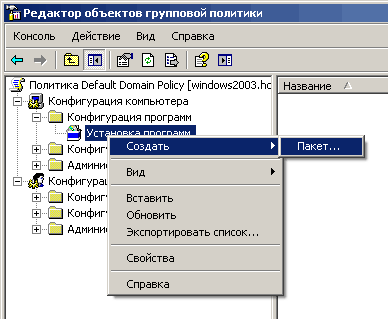
Создать пакет установки
- Укажите для «romserver.msi» пункт «Особый».

Особый метод развертывания пакета
- Подготовка пакета завершена. Убедитесь, что появилась строка «LiteManager — Server».
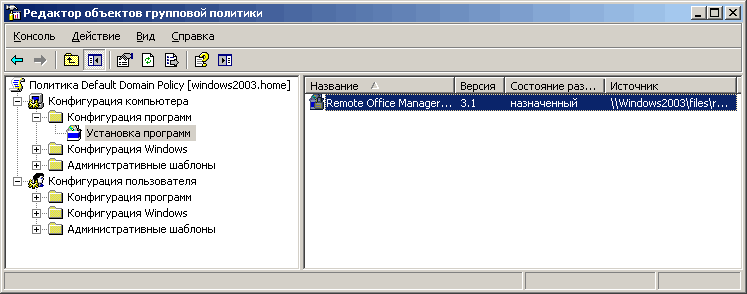
MSI пакет назначен
Внимание!
ROM-Server с назначенными настройками будет инсталлирован на все рабочие станции домена после ближайшей перезагрузки или двух.


